時間:2019-12-10 來源:互聯網 瀏覽量:
如何設置win10係統的環境變量?有時我們需要設置係統環境變量,以便隻執行一些命令並快速啟動或運行一些應用程序。今天,我將和大家分享win10係統環境變量的設置方法
1。右鍵單擊桌麵上的“此計算機”圖標,然後選擇“屬性”。
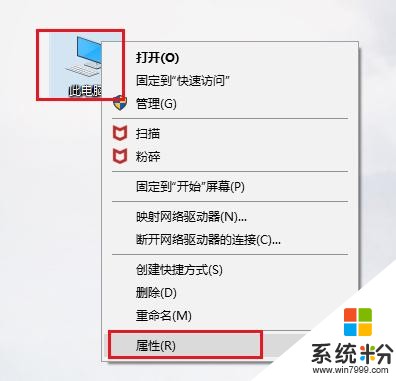
係統示例1
2。打開係統窗口並單擊左側的“高級係統設置”。
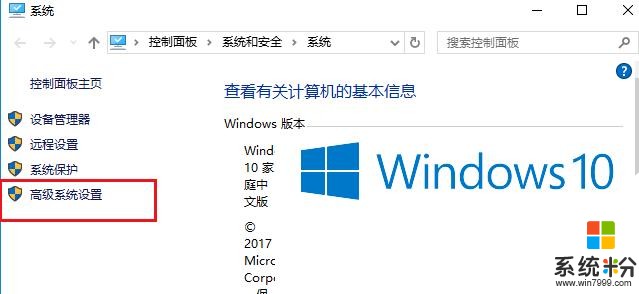
設置win10係統環境變量的示例2
3。單擊係統屬性底部的“環境變量”。
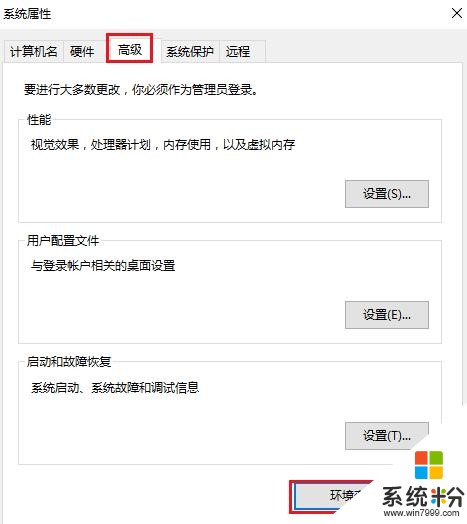
環境變量示例3
4。這裏有兩個變量,一個是用戶變量,另一個是係統變量。係統的環境變量對計算機中的所有用戶都有效。讓我們在“係統變量”下單擊“新建”
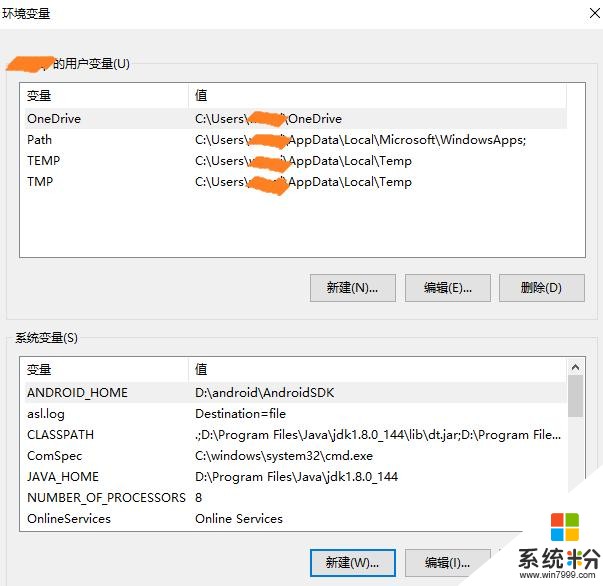
Win10示例4
5。將彈出一個新的係統變量。我們可以通過輸入“變量名”和“變量值”來添加新的環境變量,即一個或多個路徑。

設置win10係統環境變量的示例5
6。您還可以選擇現有變量並單擊下麵的編輯來修改它。
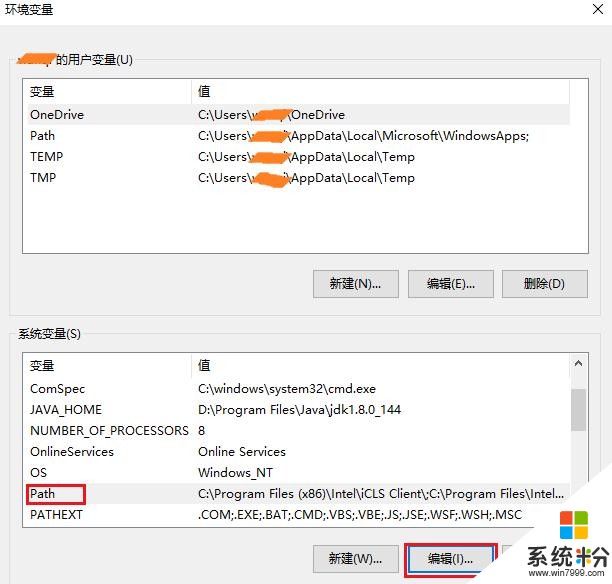
設置win10係統環境變量的示例6
7。將出現以下界麵,顯示當前係統變量的所有值。可以執行新建、刪除和編輯等操作。
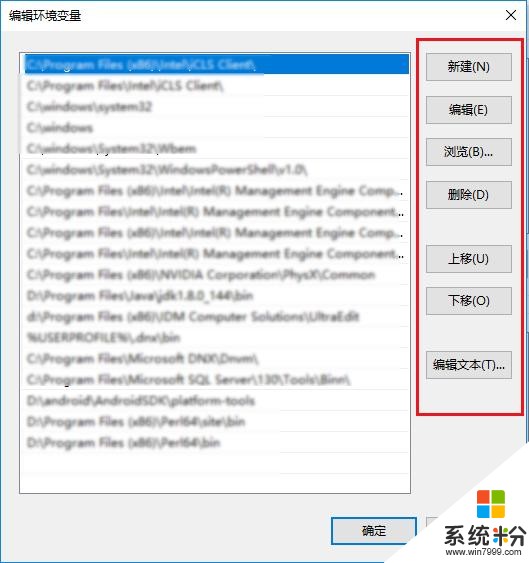
環境變量示例7
8。如果要複製此係統變量的所有值,請單擊“編輯文本”
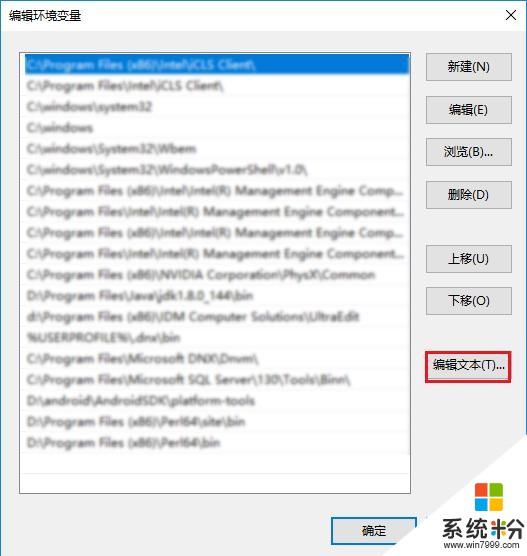
Win10示例8
9。此時,您將看到所有變量值都顯示在一個條目中。直接拷貝就行了
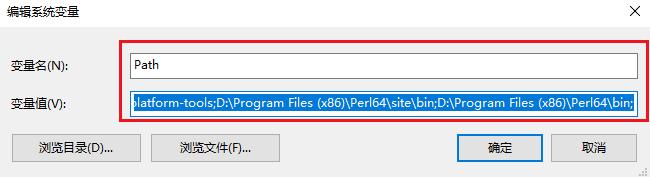
環境變量示例9
以上是如何設置win10係統的環境變量。希望對你有幫助